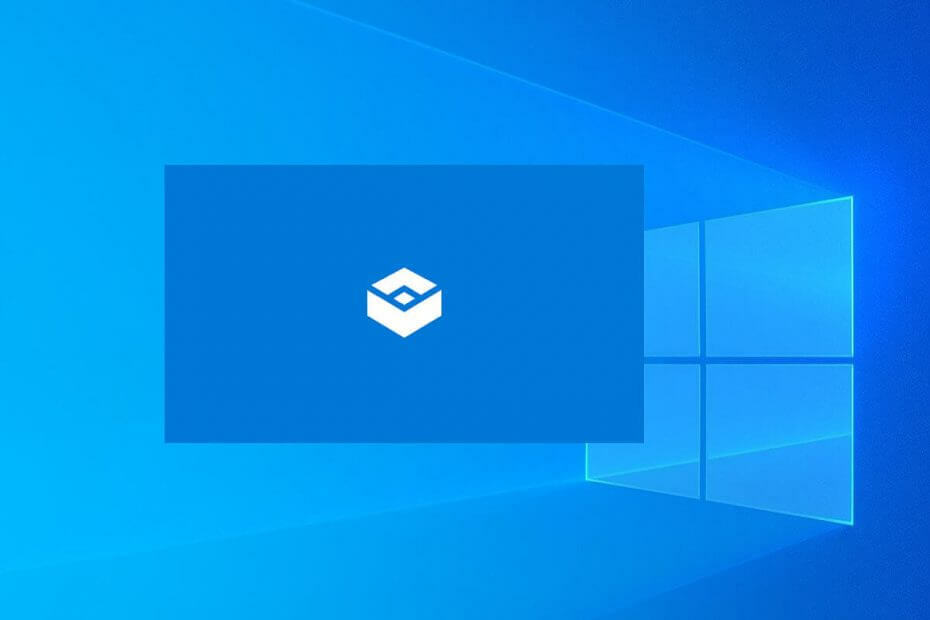- कई उपयोगकर्ताओं ने दावा किया कि वर्चुअलबॉक्स अपडेट के बाद उनके विंडोज 10 पीसी पर नहीं खुलेगा।
- यह एक असंगति समस्या के कारण हो सकता है, इसलिए आपको VirtualBox को फिर से स्थापित करना होगा।
- एक अन्य उपाय यह है कि नीचे दिए गए विश्वसनीय टूल का उपयोग करके अपने ग्राफिक्स ड्राइवरों को अपडेट किया जाए।
- आप हमारे चरण-दर-चरण मार्गदर्शिका का पालन करके ऐप को संगतता मोड में भी चला सकते हैं।

- रेस्टोरो पीसी रिपेयर टूल डाउनलोड करें जो पेटेंट प्रौद्योगिकी के साथ आता है (पेटेंट उपलब्ध यहां).
- क्लिक स्कैन शुरू करें Windows समस्याएँ ढूँढ़ने के लिए जो PC समस्याओं का कारण हो सकती हैं।
- क्लिक सभी की मरम्मत आपके कंप्यूटर की सुरक्षा और प्रदर्शन को प्रभावित करने वाली समस्याओं को ठीक करने के लिए
- रेस्टोरो द्वारा डाउनलोड किया गया है 0 इस महीने पाठकों।
यदि वर्चुअलबॉक्स ने आपके विंडोज 10 सिस्टम पर काम करना बंद कर दिया है, तो आपको अपनी हाल ही में सहेजी गई फाइलों को खोए बिना सही फिक्स खोजने की जरूरत है।
अधिकांश समस्याएं हाल ही में लागू किए गए विंडोज अपडेट से संबंधित हैं, जिसका अर्थ है कि हम चर्चा कर रहे हैं संगतता समस्याएँ, कुछ Windows 10 सेटिंग्स के बारे में जिन्हें समायोजित किया जाना चाहिए, या पुराने के बारे में चालक
समग्र विचार यह है कि वर्चुअलबॉक्स बिना किसी स्पष्ट कारण के विंडोज 10 पर काम करना बंद कर सकता है। हालाँकि, यह एक सामान्य समस्या है जिसे आसानी से और आपकी फ़ाइलों को खोए बिना संबोधित किया जा सकता है।
इसलिए, यदि वर्चुअलबॉक्स अब विंडोज 10 पर नहीं खुल रहा है, तो घबराएं नहीं! आपको बस नीचे बताए गए और विस्तार से बताए गए वर्कअराउंड को लागू करना है।
अगर विंडोज 10 में वर्चुअलबॉक्स नहीं खुल रहा है तो क्या करें?
- वर्चुअलबॉक्स को पुनर्स्थापित करें
- ग्राफिक ड्राइवरों को अपडेट करें
- ऐप को संगतता मोड में चलाएं
- 3D ग्राफ़िक्स त्वरण सुविधा बंद करें
1. वर्चुअलबॉक्स को पुनर्स्थापित करें
- विंडोज स्टार्ट आइकन पर राइट-क्लिक करें।
- प्रदर्शित होने वाली सूची में से चुनें कंट्रोल पैनल.
- श्रेणी में स्विच करें और फिर, के अंतर्गत कार्यक्रमों, पर क्लिक करें स्थापना रद्द करें।

- खोजें VirtualBox अपने कंप्यूटर से प्रोग्राम को एंट्री और अनइंस्टॉल करें।
- सुनिश्चित करें कि आपने हाल ही में सहेजी गई सभी फ़ाइलें रखी हैं।
- बाद में, अपने विंडोज 10 डिवाइस को रीबूट करें।
- इसके बाद, वर्चुअलबॉक्स का नवीनतम संस्करण डाउनलोड करें और ऑन-स्क्रीन संकेतों का पालन करके इसे इंस्टॉल करें।
- वह सब होना चाहिए; अंत में, आपको आगे की समस्याओं के बिना विंडोज 10 पर वर्चुअलबॉक्स का उपयोग करने में सक्षम होना चाहिए।
आमतौर पर, VirtualBox एक असंगति समस्या के कारण काम करना बंद कर देता है। ज्यादातर स्थितियों में, आप एक के ठीक बाद इस तरह की खराबी का अनुभव कर सकते हैं विंडोज 10 अपडेट.
इस प्रकार, उपरोक्त चरणों का पालन करके, अपनी मशीन पर वर्चुअलबॉक्स को फिर से स्थापित करना सही है।
इसके अलावा, अगर विंडोज 10 में वर्चुअलबॉक्स इंस्टॉलेशन विफल रहा, हमारी चरण-दर-चरण मार्गदर्शिका देखें और कुछ ही समय में समस्या का समाधान करें।
2. ग्राफिक ड्राइवरों को अपडेट करें
- विंडोज़ पर राइट-क्लिक करें शुरू चिह्न।
- पर क्लिक करें डिवाइस मैनेजर प्रवेश।
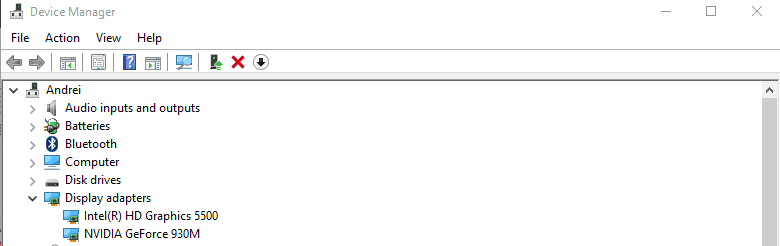
- डिवाइस मैनेजर से विस्तार करें अनुकूलक प्रदर्शन प्रवेश।
- अपने ग्राफिक ड्राइवरों पर राइट-क्लिक करें, और चुनें अपडेट करें.
हम दृढ़ता से सुझाव देते हैं कि आप एक समर्पित टूल का उपयोग करके अपने ड्राइवर को स्वचालित रूप से अपडेट करें। यह आपके सिस्टम को गलत ड्राइवर संस्करण की स्थापना के कारण होने वाली स्थायी क्षति से दूर रखेगा।
 यदि आप एक गेमर, फोटो/वीडियो निर्माता हैं, या आप किसी भी प्रकार के गहन दृश्य वर्कफ़्लो से प्रतिदिन निपटते हैं तो आप पहले से ही अपने ग्राफिक्स कार्ड (जीपीयू) के महत्व को जानते हैं।यह सुनिश्चित करने के लिए कि सब कुछ सुचारू रूप से चलता है और किसी भी प्रकार की GPU ड्राइवर त्रुटियों से बचने के लिए, पूर्ण का उपयोग करना सुनिश्चित करें ड्राइवर अपडेट सहायक जो आपकी समस्याओं को कुछ ही क्लिक के साथ हल करेगा, और हम दृढ़ता से अनुशंसा करते हैं ड्राइवर फिक्स.अपने ड्राइवरों को सुरक्षित रूप से अपडेट करने के लिए इन आसान चरणों का पालन करें:
यदि आप एक गेमर, फोटो/वीडियो निर्माता हैं, या आप किसी भी प्रकार के गहन दृश्य वर्कफ़्लो से प्रतिदिन निपटते हैं तो आप पहले से ही अपने ग्राफिक्स कार्ड (जीपीयू) के महत्व को जानते हैं।यह सुनिश्चित करने के लिए कि सब कुछ सुचारू रूप से चलता है और किसी भी प्रकार की GPU ड्राइवर त्रुटियों से बचने के लिए, पूर्ण का उपयोग करना सुनिश्चित करें ड्राइवर अपडेट सहायक जो आपकी समस्याओं को कुछ ही क्लिक के साथ हल करेगा, और हम दृढ़ता से अनुशंसा करते हैं ड्राइवर फिक्स.अपने ड्राइवरों को सुरक्षित रूप से अपडेट करने के लिए इन आसान चरणों का पालन करें:
- DriverFix डाउनलोड और इंस्टॉल करें.
- सॉफ्टवेयर लॉन्च करें।
- अपने सभी दोषपूर्ण ड्राइवरों का पता लगाने के लिए DriverFix की प्रतीक्षा करें।
- एप्लिकेशन अब आपको उन सभी ड्राइवरों को दिखाएगा जिनके पास समस्याएं हैं, और आपको केवल उन लोगों का चयन करने की आवश्यकता है जिन्हें आप ठीक करना चाहते हैं।
- एप्लिकेशन को नवीनतम ड्राइवरों को डाउनलोड और इंस्टॉल करने के लिए प्रतीक्षा करें।
- पुनः आरंभ करें परिवर्तनों को प्रभावी करने के लिए आपका पीसी।

ड्राइवर फिक्स
अपने ड्राइवरों के बारे में चिंता किए बिना आपको उनके प्रदर्शन के शिखर पर GPU रखें।
बेवसाइट देखना
अस्वीकरण: कुछ विशिष्ट कार्यों को करने के लिए इस कार्यक्रम को मुफ्त संस्करण से अपग्रेड करने की आवश्यकता है।
3. ऐप को संगतता मोड में चलाएं
- वर्चुअलबॉक्स निष्पादन योग्य फ़ाइल पर राइट-क्लिक करें।
- का चयन करें गुण, और पर जाएँ अनुकूलता टैब।
- पर क्लिक करें संगतता समस्या निवारक चलाएँ या बस जाँच करें इस प्रोग्राम को कंपेटिबिलिटी मोड के लिए चलाएं मैदान।
- अपने परिवर्तन सहेजें, और प्रोग्राम को व्यवस्थापकीय अधिकारों के साथ चलाएँ।
- वर्चुअलबॉक्स अब आपके विंडोज 10 सिस्टम पर खुल जाना चाहिए।
संभावित त्रुटियों का पता लगाने के लिए सिस्टम स्कैन चलाएँ

डाउनलोड रेस्टोरो
पीसी मरम्मत उपकरण

क्लिक स्कैन शुरू करें विंडोज मुद्दों को खोजने के लिए।

क्लिक सभी की मरम्मत पेटेंट प्रौद्योगिकियों के साथ मुद्दों को ठीक करने के लिए।
सुरक्षा समस्याओं और मंदी का कारण बनने वाली त्रुटियों का पता लगाने के लिए रेस्टोरो रिपेयर टूल के साथ एक पीसी स्कैन चलाएँ। स्कैन पूरा होने के बाद, मरम्मत प्रक्रिया क्षतिग्रस्त फाइलों को ताजा विंडोज फाइलों और घटकों के साथ बदल देगी।
यदि वर्चुअलबॉक्स को फिर से स्थापित करना आपके लिए काम नहीं कर रहा है, तो प्रोग्राम को व्यवस्थापक अधिकारों के साथ और संगतता मोड में चलाना एक अच्छा विचार होगा।
4. 3D ग्राफ़िक्स त्वरण सुविधा बंद करें
- डेस्कटॉप से किसी भी रिक्त स्थान पर राइट-क्लिक करें।
- चुनते हैं आरेखी सामग्री सूची से जो खुली होगी।

- का चयन करें सरल प्रकार, और उठाओ ठीक है.
- की ओर नेविगेट करें 3डी विकल्प.
- इस स्क्रीन से 3D ग्राफ़िक्स त्वरण अक्षम करें।
इसके अतिरिक्त, अनुसरण करें:
- विंडोज़ पर राइट-क्लिक करें शुरू प्रतीक चिन्ह।
- का चयन करें कार्यक्रम और विशेषताएं.
- अगली विंडो से, पर क्लिक करें Windows सुविधाओं को चालू या बंद करें.
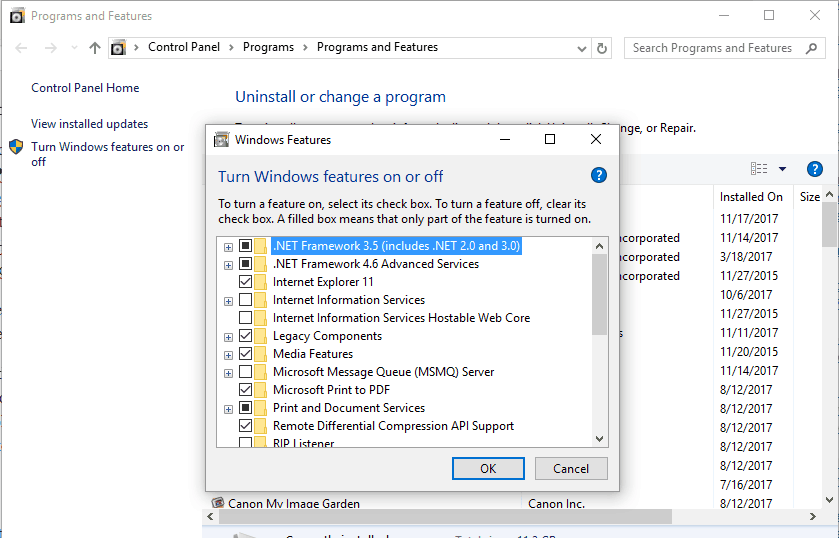
- प्रदर्शित होने वाली सूची में, खोजें हाइपर-वी प्रवेश।
- विस्तार हाइपर-वी, और इसे चालू करें पर.
- अंत में अपने विंडोज 10 सिस्टम को रीबूट करें।
साथ ही, याद रखें कि वर्चुअलबॉक्स तभी चल सकता है जब आपके पास वर्चुअलाइजेशन सक्षम हो सी पी यू जबकि वर्चुअलाइजेशन फीचर BIOS से सक्षम होना चाहिए।
तुम वहाँ जाओ; इस तरह आप विंडोज 10 में वर्चुअलबॉक्स न खुलने की समस्या को ठीक करने का प्रयास कर सकते हैं।
जैसा कि उल्लेख किया गया है, यह त्रुटि आमतौर पर कुछ विंडोज 10 अपडेट के बाद होती है, इसलिए निहित अपडेट की स्थापना रद्द करने के लिए एक और समाधान हो सकता है।
आप अपने सिस्टम को पिछली रिलीज़ में भी रोल आउट कर सकते हैं, और कुछ निश्चित पैच की स्थापना रद्द कर सकते हैं जिनकी आपको आवश्यकता है।
हमारे पर करीब से नज़र डालें यदि आप वर्चुअलबॉक्स पर विंडोज 10 स्थापित नहीं कर सकते हैं तो विस्तृत गाइड, और इसे कुछ ही समय में ठीक करें।
आप हमें बता सकते हैं कि किस विधि से आपकी समस्या का समाधान नीचे उपलब्ध टिप्पणी फॉर्म को भरकर कर सकते हैं - इस तरह, आप अन्य उपयोगकर्ताओं को अपने स्वयं के वर्चुअलबॉक्स खराबी को ठीक करने में मदद कर सकते हैं।
 अभी भी समस्याएं आ रही हैं?उन्हें इस टूल से ठीक करें:
अभी भी समस्याएं आ रही हैं?उन्हें इस टूल से ठीक करें:
- इस पीसी मरम्मत उपकरण को डाउनलोड करें TrustPilot.com पर बढ़िया रेटिंग दी गई है (इस पृष्ठ पर डाउनलोड शुरू होता है)।
- क्लिक स्कैन शुरू करें Windows समस्याएँ ढूँढ़ने के लिए जो PC समस्याओं का कारण हो सकती हैं।
- क्लिक सभी की मरम्मत पेटेंट प्रौद्योगिकियों के साथ मुद्दों को ठीक करने के लिए (हमारे पाठकों के लिए विशेष छूट)।
रेस्टोरो द्वारा डाउनलोड किया गया है 0 इस महीने पाठकों।